이번에는 STS3로 Spring Legacy Project를 생성하여 웹 브라우저에 Hello를 띄워볼 것이다.
제목에 언급했듯이 나는 보통 Mac에서 작업을 진행할 예정이다.
JDK 11
Apache Tomcat 9
JDK와 Tomcat 버전은 이렇게 사용할 것이다.
맥 애플칩 환경이라 STS3를 실행하기까지 고된 시간이 필요했지만, 설치를 한 이후의 과정부터 정리를 해보겠다.
우선 STS3를 실행한다.
그다음 File -> New -> Spring Legacy Project를 눌러 새로운 프로젝트를 생성하자.

프로젝트 이름을 입력해 주고, Spring MVC Project를 클릭해 준 뒤, Next 버튼을 눌러준다.
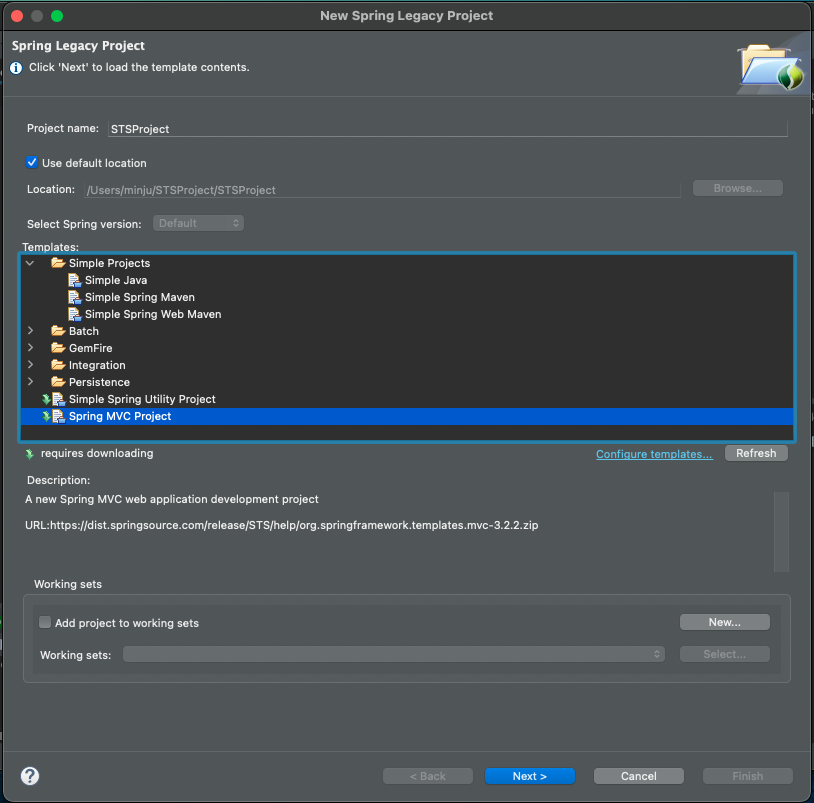
package를 입력할 때, 총 3 덩어리로 만들어 준다.

이렇게 하면 프로젝트 생성은 완성이 되었다.
다음으로는 서버 설정을 해보자.
기존에 설정되어 있는 서버가 있을 수 있지만, 나는 Tomcat을 사용할 것이기 때문에 기존 것은 삭제하고 Tomcat을 설정해 보자.
Servers에서 오른쪽 클릭 -> New -> Server를 눌러준다.
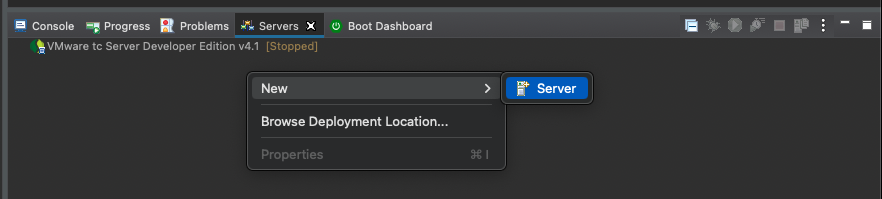
나는 9 버전을 사용할 것이기 때문에 Tomcat v9.0 Server를 클릭하고 Next 버튼을 눌러준다.

다음으로 Browse... 버튼을 눌러 Tomcat을 설치한 폴더를 찾아서 선택한 후, Next 버튼을 눌러준다.
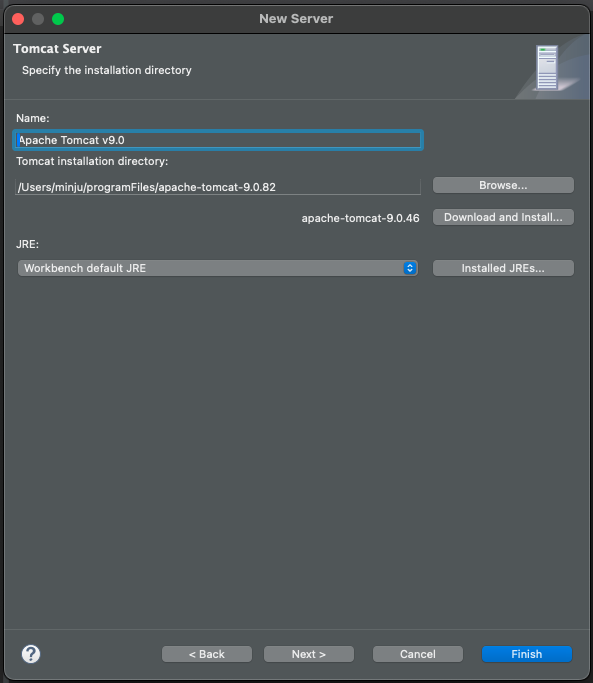
Available에 자신의 프로젝트가 있다면 해당 프로젝트를 클릭하여 Add > 버튼을 눌러 Configured로 옮겨준 뒤, Finish 버튼을 눌러주면 서버도 완료.
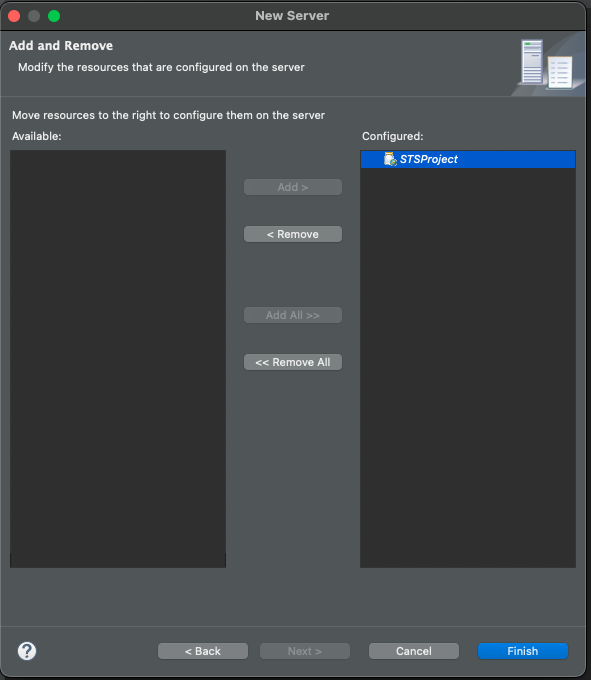
다음으로 JDK의 버전과 Tomcat 설정을 위해서, 생성한 프로젝트를 오른쪽 클릭 -> Properties를 클릭해 준다.

Project Facets -> Java Version을 자신의 버전으로 바꾸어 주고, 그 오른쪽 Runtimes -> Apache Tomcat v9.0을 선택해 준 뒤, Apply and Close 버튼을 눌러준다.
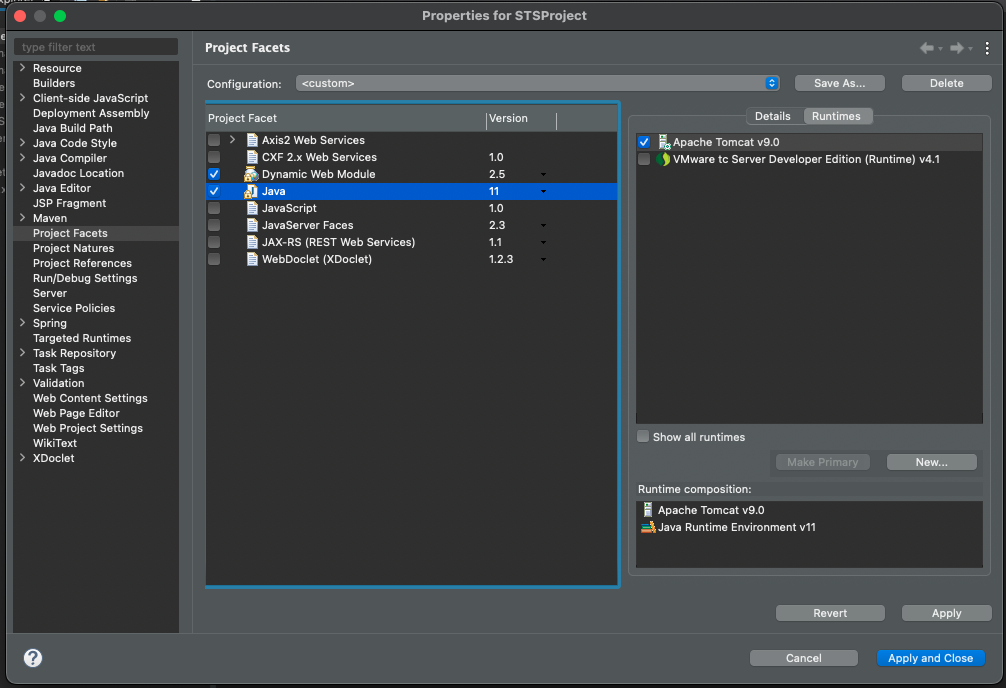
이렇게 하면 설정은 완료가 되었고, 서버가 잘 돌아가는지 확인하기 위해 src -> main -> webapp에 index.jsp 파일을 만들어 hello를 적어보자.
그다음 index.jsp 파일에서 Run 버튼을 클릭하자.
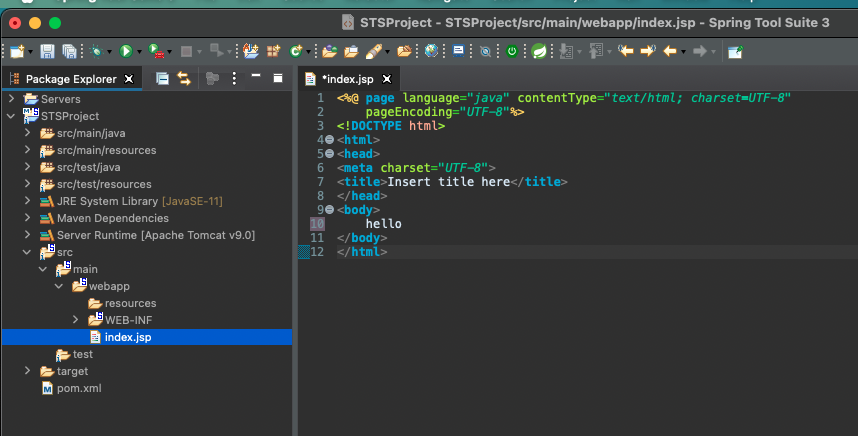
Run On Server로 Tomcat을 선택하여 Finish 버튼을 누르자.

잠깐의 시간이 지나면 자신의 로컬호스트에 생성된 index.jsp 파일(http://localhost:8080/biz/index.jsp)을 문제없이 화면에 출력해 주는 것을 볼 수 있다.
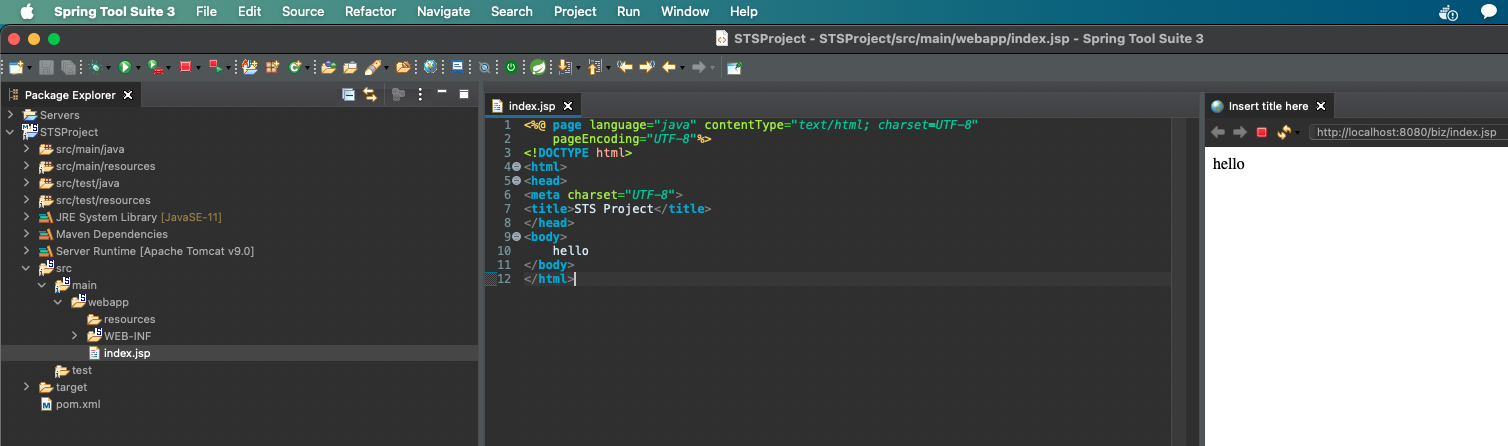
hello를 띄웠다면 기본은 했다고 볼 수 있다.
good!
'Spring' 카테고리의 다른 글
| [Spring] 인텔리제이 스프링 프로젝트 실행 (0) | 2024.09.25 |
|---|